Mặc dù máy tính chạy Windows ngày càng đáng tin cậy hơn, việc đảm bảo bạn đã bật và hiểu rõ các tùy chọn khôi phục tích hợp vẫn là một quyết định thông minh. Khi hệ thống gặp sự cố khởi động do hỏng file hệ thống, tấn công phần mềm độc hại, hay lỗi phần cứng, bạn sẽ luôn sẵn sàng ứng phó. Bài viết này sẽ cung cấp một cái nhìn tổng quan về các công cụ khôi phục Windows hiệu quả nhất, được sắp xếp từ ít can thiệp nhất đến những giải pháp toàn diện, giúp bạn dễ dàng sửa lỗi và đưa máy tính trở lại trạng thái hoạt động bình thường.
Các tùy chọn khôi phục này không chỉ là “phao cứu sinh” khi có sự cố mà còn là kiến thức nền tảng quan trọng cho mọi người dùng Windows, đặc biệt là những ai mong muốn quản lý và bảo trì hệ thống của mình một cách chủ động. Việc nắm vững cách sử dụng chúng sẽ giúp bạn tiết kiệm thời gian, công sức và chi phí sửa chữa, đồng thời bảo vệ dữ liệu cá nhân khỏi những rủi ro không mong muốn. Dù bạn là người mới làm quen hay đã có kinh nghiệm với Windows, việc tìm hiểu sâu về các chức năng này sẽ nâng cao khả năng tự xử lý sự cố công nghệ của bạn.
1. Khôi phục từ Điểm khôi phục hệ thống (System Restore)
System Restore là một tính năng khôi phục của Windows cho phép bạn đưa máy tính trở lại một thời điểm trước đó. Cho dù bạn đã thực hiện một thay đổi quan trọng gây ra sự cố cho hệ thống hay một bản cập nhật Windows không tương thích làm cho máy tính không thể sử dụng được, System Restore có thể hoàn tác các thay đổi đó và giúp hệ thống của bạn hoạt động trở lại. Đây là một giải pháp hữu ích cho những vấn đề phát sinh gần đây mà không muốn ảnh hưởng đến các file cá nhân của bạn.
Để sử dụng các điểm khôi phục, trước tiên bạn phải bật tính năng bảo vệ hệ thống (System Protection) cho ổ đĩa cài đặt. Khi được bật, Windows sẽ tự động tạo một điểm khôi phục mỗi khi bạn cài đặt một ứng dụng, trình điều khiển mới hoặc một bản cập nhật Windows. Ngoài ra, bạn cũng có thể tạo điểm khôi phục thủ công hoặc cấu hình hệ thống để tạo một điểm mỗi ngày.
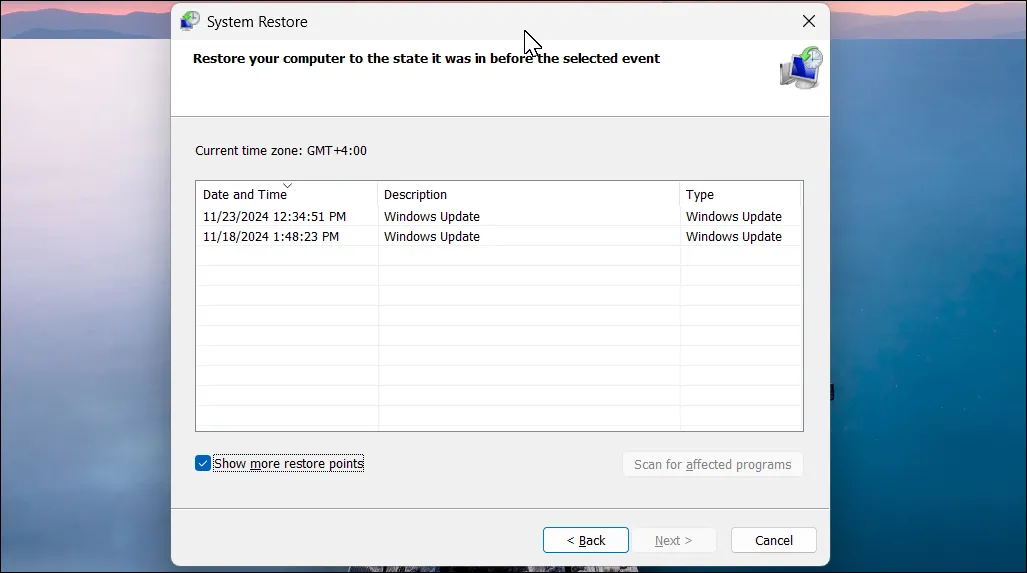 Hộp thoại System Restore hiển thị các điểm khôi phục khả dụng trên Windows 11
Hộp thoại System Restore hiển thị các điểm khôi phục khả dụng trên Windows 11
Nếu bạn chưa cấu hình bảo vệ hệ thống, hãy tham khảo hướng dẫn chi tiết về cách thiết lập và tạo điểm khôi phục trên Windows để đảm bảo máy tính của bạn luôn có “điểm tựa” an toàn khi cần.
2. Sử dụng chức năng Sửa chữa Khởi động (Startup Repair)
Chức năng Sửa chữa Khởi động (Startup Repair) là một tính năng khôi phục của Windows có khả năng quét và khắc phục các sự cố đã biết ngăn máy tính của bạn khởi động. Các vấn đề này bao gồm thiếu hoặc hỏng file hệ thống, lỗi khu vực khởi động (boot sector) hoặc Master Boot Record (MBR) không chính xác, xung đột trình điều khiển và ứng dụng, cũng như nhiễm phần mềm độc hại. Công cụ này là lựa chọn đầu tiên nếu máy tính của bạn không thể khởi động vào Windows.
Để sử dụng Startup Repair, trước tiên bạn cần khởi động vào Môi trường Khôi phục Windows (Windows Recovery Environment – WinRE). Khi đã ở trong WinRE, điều hướng đến Advanced options (Tùy chọn nâng cao). Sau đó, chọn Troubleshoot (Khắc phục sự cố) > Advanced options (Tùy chọn nâng cao) > Startup repair (Sửa chữa Khởi động) > Restart (Khởi động lại). Windows sẽ khởi động lại và cố gắng tự động sửa chữa máy tính của bạn.
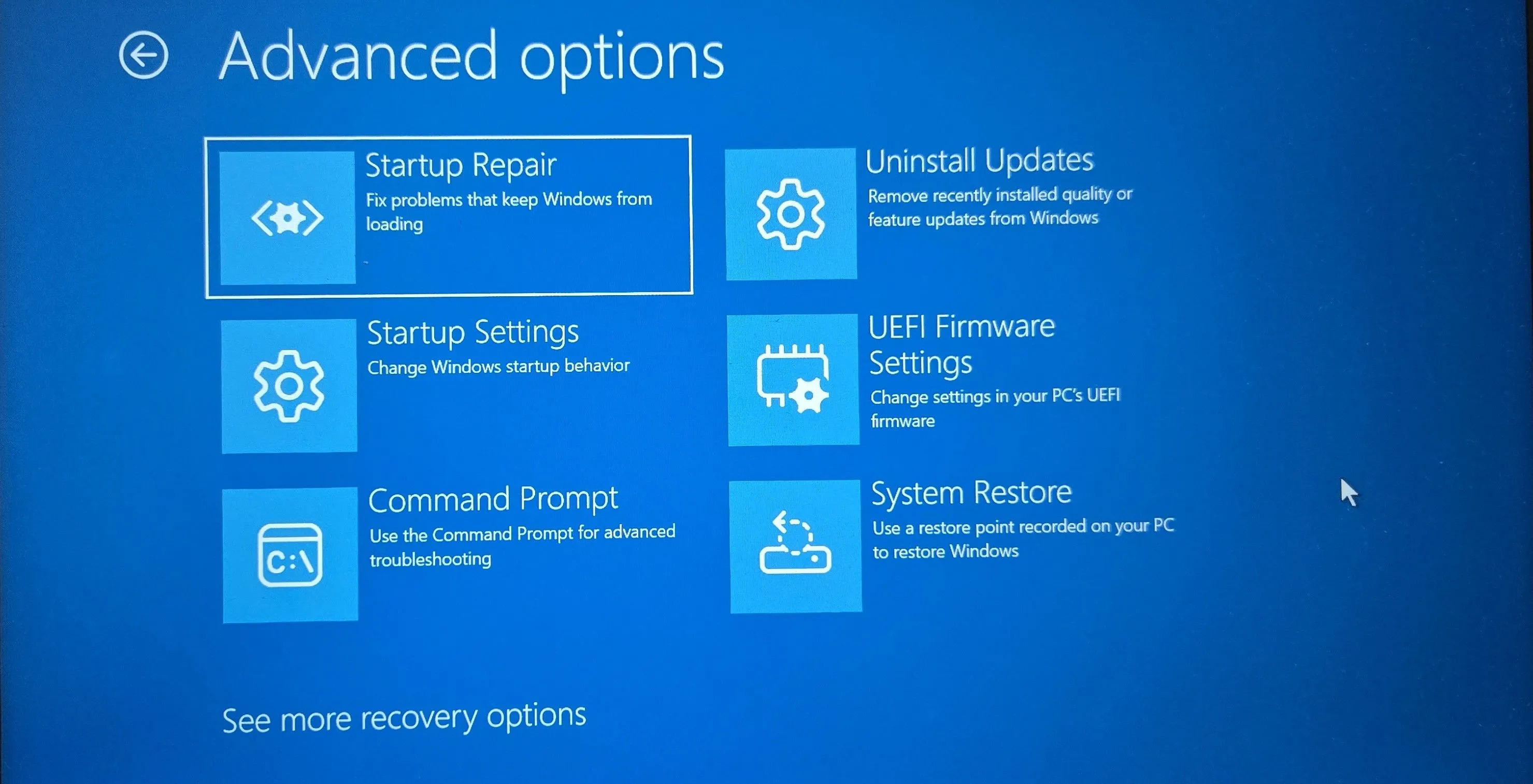 Môi trường khôi phục Windows với các tùy chọn nâng cao để sửa lỗi
Môi trường khôi phục Windows với các tùy chọn nâng cao để sửa lỗi
WinRE cung cấp một bộ công cụ mạnh mẽ để chẩn đoán và sửa chữa các vấn đề hệ thống, không chỉ giới hạn ở Startup Repair. Việc nắm vững cách truy cập và sử dụng WinRE sẽ mở ra nhiều khả năng khắc phục sự cố hơn cho người dùng Windows.
3. Quay lại phiên bản Windows trước (Go Back to Your Previous Version of Windows)
Nếu máy tính của bạn không hoạt động bình thường sau một bản cập nhật gần đây, bạn có thể sử dụng tùy chọn “Go Back” để khôi phục nó về phiên bản Windows trước. Đây là một tính năng tiện lợi dành cho những người dùng thường xuyên cài đặt các bản cập nhật Windows mới nhất ngay khi chúng có sẵn, bởi đôi khi các bản cập nhật này có thể gây ra lỗi hoặc xung đột.
Theo mặc định, tùy chọn “Go Back” chỉ khả dụng trong 10 ngày sau khi một bản cập nhật được cài đặt. Tuy nhiên, nếu bạn thường xuyên cần hoàn tác các bản cập nhật, bạn có thể mở rộng thời gian hoàn tác Windows lên đến 60 ngày bằng một thủ thuật chỉnh sửa Registry đơn giản. Tính năng này đặc biệt hữu ích khi Windows giới thiệu một bản build mới có vấn đề tương thích với phần mềm hoặc phần cứng hiện có của bạn.
4. Khắc phục sự cố bằng Windows Update (Fix Problems Using Windows Update)
“Khắc phục sự cố bằng Windows Update” là tùy chọn khôi phục mới nhất và là cách dễ nhất để cài đặt lại Windows 11 mà không mất dữ liệu. Nó cho phép bạn khắc phục sự cố hỏng các thành phần hệ thống bằng cách cài đặt lại phiên bản Windows hiện tại — trong khi vẫn giữ lại các ứng dụng, tài liệu và cài đặt của bạn. Đây là một giải pháp trung gian tuyệt vời giữa System Restore và việc đặt lại hoàn toàn PC.
Để truy cập công cụ này, bạn vào Settings (Cài đặt) > System (Hệ thống) > Recovery (Khôi phục). Tại đây, tìm tùy chọn Fix problems using Windows Update (Khắc phục sự cố bằng Windows Update) và nhấp vào Reinstall now (Cài đặt lại ngay). Đọc mô tả để đảm bảo bạn hiểu rõ quá trình sẽ diễn ra, sau đó nhấp vào OK để bắt đầu. Sau khi quá trình cài đặt lại hoàn tất, hãy khởi động lại máy tính để hoàn tất việc sửa chữa.
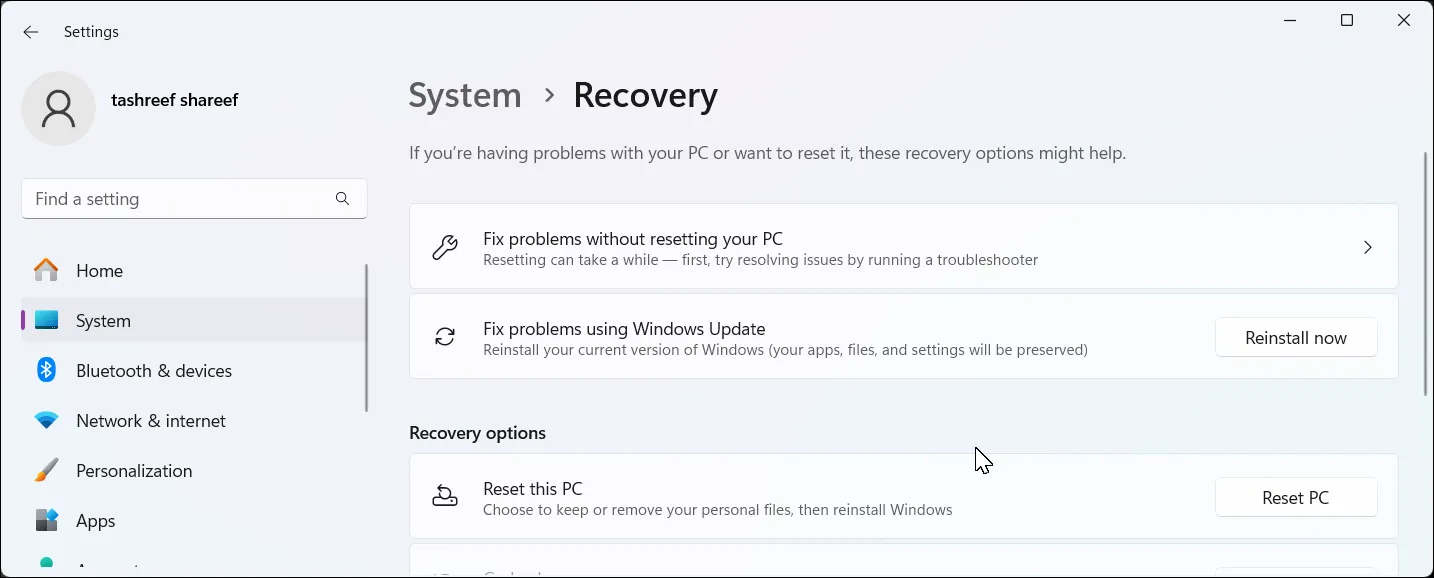 Ứng dụng Cài đặt trong Windows 11 hiển thị tùy chọn "Khắc phục sự cố bằng Windows Update"
Ứng dụng Cài đặt trong Windows 11 hiển thị tùy chọn "Khắc phục sự cố bằng Windows Update"
Tính năng này là một bước tiến lớn trong việc đơn giản hóa quá trình khôi phục, giúp người dùng phổ thông dễ dàng “làm mới” hệ thống mà không cần đến các kỹ thuật phức tạp như cài đặt sạch, đồng thời giữ nguyên môi trường làm việc cá nhân.
5. Đặt lại máy tính của bạn (Reset Your PC)
Một cách dễ dàng để khôi phục cài đặt gốc máy tính Windows của bạn là sử dụng tùy chọn Reset this PC (Đặt lại PC này) trong ứng dụng Cài đặt. Đúng như tên gọi, tùy chọn này sẽ cài đặt lại Windows để khôi phục máy tính của bạn về trạng thái cài đặt gốc, gỡ bỏ tất cả các ứng dụng không đi kèm với hệ thống. Tuy nhiên, bạn có một tùy chọn để giữ lại các file và cài đặt cá nhân của mình trong quá trình này.
Khi nào nên đặt lại PC?
Bạn có thể sử dụng tính năng đặt lại nếu máy tính của bạn không hoạt động đúng cách, để khắc phục các vấn đề về hiệu suất, hoặc nếu bạn đơn giản muốn bắt đầu lại từ đầu mà không cần phải thực hiện một bản cài đặt sạch phức tạp. Vì đây là tùy chọn can thiệp sâu nhất trong các giải pháp khôi phục nội bộ, bạn không nên sử dụng nó trừ khi các phương pháp trên không khắc phục được sự cố.
Các bước đặt lại PC
-
Vào Settings (Cài đặt) > System (Hệ thống) > Recovery (Khôi phục), sau đó chọn Reset this PC (Đặt lại PC này) trong mục Recovery options (Tùy chọn khôi phục).
-
Bây giờ, bạn có hai tùy chọn. Chọn Keep my files (Giữ lại các file của tôi) để xóa tất cả ứng dụng nhưng giữ lại file cá nhân. Hoặc chọn Remove Everything (Xóa mọi thứ) để xóa tất cả dữ liệu khỏi máy tính và bắt đầu lại từ đầu.
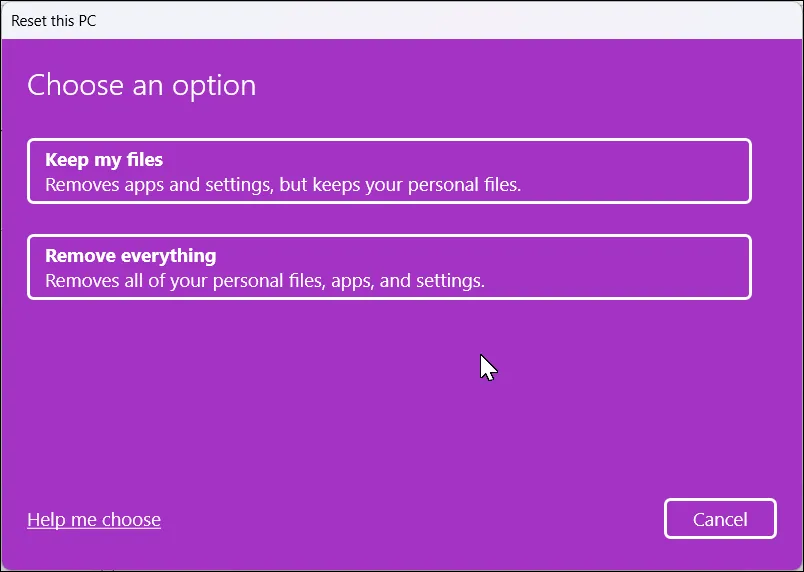 Cửa sổ "Đặt lại PC này" với các tùy chọn đặt lại trong Windows 11
Cửa sổ "Đặt lại PC này" với các tùy chọn đặt lại trong Windows 11 -
Tiếp theo, chọn cách cài đặt lại: sử dụng bản sao Windows hiện có hoặc chọn Cloud Download (Tải xuống từ đám mây) để tải xuống phiên bản mới nhất và cài đặt lại Windows.
Việc hiểu rõ sự khác biệt giữa “Keep my files” và “Remove Everything” là cực kỳ quan trọng để tránh mất dữ liệu không mong muốn khi thực hiện quá trình đặt lại PC.
6. Tạo ổ đĩa khôi phục để phục hồi hoặc khôi phục PC của bạn (Create a Recovery Drive)
Các tùy chọn trên bao gồm hầu hết các sự cố nhỏ, nhưng nếu Windows gặp lỗi nghiêm trọng, bạn rõ ràng không thể truy cập các công cụ đó trong hệ điều hành. Đây là lúc ổ đĩa khôi phục phát huy tác dụng. Nó là một tùy chọn sao lưu bao gồm một bản sao của môi trường Windows của bạn, bao gồm các công cụ khắc phục sự cố và file hệ thống cần thiết để cài đặt lại Windows khi cần.
Cách tạo ổ đĩa khôi phục
-
Kết nối một ổ USB trống vào máy tính của bạn. Ổ đĩa phải có dung lượng ít nhất 16GB.
-
Nhấp vào Start (Bắt đầu), gõ recovery drive (ổ đĩa khôi phục) và mở công cụ từ kết quả tìm kiếm.
-
Trong hộp thoại Create a recovery drive (Tạo ổ đĩa khôi phục), đảm bảo tùy chọn Back up system files to the recovery drive (Sao lưu file hệ thống vào ổ đĩa khôi phục) được chọn, sau đó nhấp vào Next (Tiếp theo).
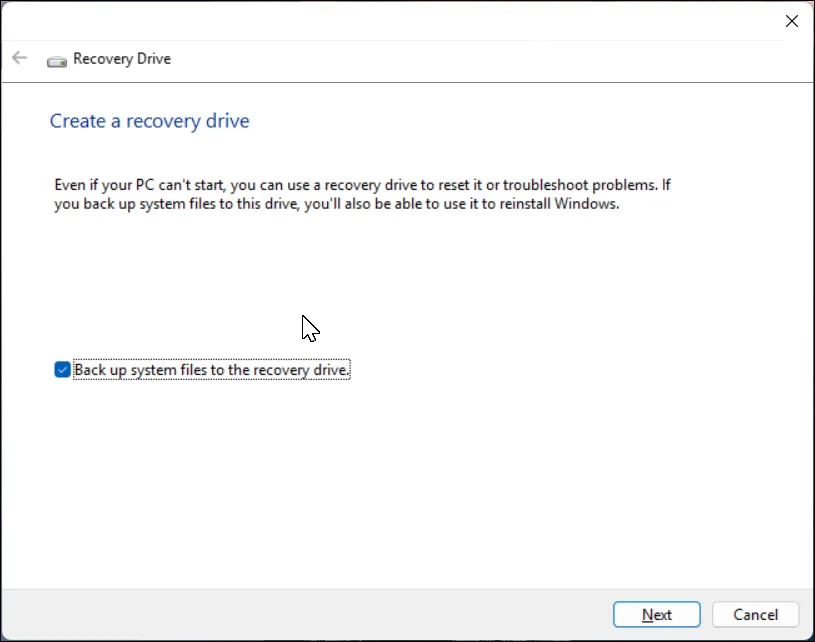 Cửa sổ ứng dụng "Tạo ổ đĩa khôi phục" mở trên Windows 11
Cửa sổ ứng dụng "Tạo ổ đĩa khôi phục" mở trên Windows 11 -
Chọn ổ USB, sau đó nhấp vào Next (Tiếp theo).
-
Nhấp vào Create (Tạo). Vì Windows cần sao chép nhiều file vào ổ USB, quá trình này có thể mất một chút thời gian.
Cách sử dụng ổ đĩa khôi phục
Để sử dụng ổ đĩa khôi phục, hãy kết nối ổ USB vào máy tính của bạn và khởi động lại. Windows sẽ cố gắng khởi động từ ổ đĩa khôi phục vào môi trường khôi phục (bạn có thể khởi động thủ công từ USB nếu không). Từ đó, bạn có thể chọn các tùy chọn sửa chữa nâng cao đã thảo luận trước đó, như sửa chữa khởi động, quay lại bản build trước và thực hiện khôi phục hệ thống. Nếu mọi cách khác đều thất bại, bạn có thể thực hiện đặt lại để cài đặt lại Windows.
7. Sử dụng phương tiện cài đặt để cài đặt lại Windows 11 (Clean Install)
Nếu tất cả các phương pháp khôi phục khác đều thất bại, bạn có thể cài đặt lại Windows bằng phương tiện cài đặt USB. Một bản cài đặt sạch (clean install) sẽ xóa tất cả dữ liệu của bạn khỏi ổ đĩa cài đặt, bao gồm các ứng dụng, cài đặt và file cá nhân. Đây là giải pháp “cuối cùng” khi hệ thống gặp lỗi quá nghiêm trọng hoặc bạn muốn loại bỏ hoàn toàn mọi rác rưởi, xung đột từ các bản cài đặt trước.
Để thực hiện cài đặt sạch Windows 11, bạn cần một ổ USB có khả năng khởi động (bootable USB drive) chứa bộ cài đặt Windows 11. Sau đó, bạn có thể khởi động máy tính từ phương tiện cài đặt vừa tạo và tiếp tục quá trình cài đặt. Mặc dù đây là một giải pháp triệt để, nhưng nó đòi hỏi bạn phải sao lưu tất cả dữ liệu quan trọng trước đó để tránh mất mát.
Kết luận
Trong khi Windows cung cấp nhiều giải pháp khôi phục để phục hồi sau các sự cố, tấn công phần mềm độc hại và lỗi phần cứng, điều quan trọng là phải sao lưu PC của bạn một cách đúng đắn để bảo vệ dữ liệu. Các chiến lược sao lưu này bao gồm việc tạo một bản sao lưu ảnh hệ thống (full system image backup) và nhân bản ổ cứng (cloning a hard drive) trên Windows mà bạn có thể khôi phục ngay cả sau một lỗi phần cứng nghiêm trọng. Việc kết hợp giữa việc hiểu các công cụ khôi phục tích hợp và thực hành sao lưu dữ liệu thường xuyên sẽ giúp bạn luôn chủ động trong mọi tình huống, đảm bảo máy tính và dữ liệu của bạn luôn an toàn.
Hãy thường xuyên truy cập thuthuat360.net để cập nhật thêm các hướng dẫn công nghệ, thủ thuật sửa lỗi Windows và kiến thức chuyên sâu giúp bạn làm chủ thiết bị của mình!


